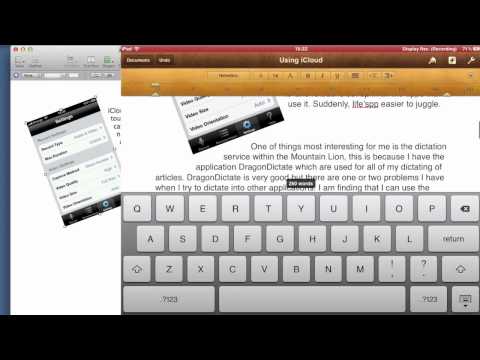
Isi
Dengan semua desas-desus tentang "cloud" hari ini, banyak pengguna tidak tahu apa ini dan bagaimana itu dapat membantu mereka. Menyinkronkan dokumen antara iPhone Anda dengan menggunakan iCloud adalah salah satu dari banyak contoh betapa bermanfaatnya cloud.
Meskipun ada cara lain untuk mendapatkan dokumen bolak-balik (seperti mengirim email), cloud menyediakan solusi yang jauh lebih sederhana dan lebih dapat diandalkan. Dengan menggunakan iCloud, dokumen selalu mutakhir, mudah digunakan di perangkat apa pun, dan tersedia saat pemberitahuan.
Meskipun ada beberapa versi berbayar iCloud, jika Anda memiliki ID Apple, 5 GB pertama gratis. Ini mungkin tidak terlihat banyak, tetapi untuk pengguna biasa yang hanya memiliki beberapa dokumen, ini adalah jumlah penyimpanan yang layak untuk memulai. Ikuti panduan di bawah ini untuk mengatur iCloud dan mulai menyinkronkan dokumen halaman antara Mac dan iPhone Anda.
Cara Menyinkronkan Dokumen Halaman.
Untuk dapat menyinkronkan dokumen antara iPhone dan Mac, Anda memerlukan aplikasi Halaman di kedua perangkat. Jika Anda tidak memiliki versi Mac, cari aplikasi store untuk Pages. Untuk mengunduh aplikasi iPhone, lakukan hal yang sama, atau klik tautan ini. Aplikasi halaman untuk Mac adalah $ 19,99 sedangkan aplikasi iPhone adalah $ 9,99.
Jika Anda sudah memiliki halaman untuk Mac, pastikan saja bahwa itu mutakhir sehingga akan menyinkronkan dokumen melalui iCloud.
Setelah aplikasi mengunduh, beberapa pengaturan perlu diubah untuk iCloud untuk menyinkronkan dokumen Anda. Di iPhone,Ketuk Pengaturan.

Gulir ke bawah, dan pilihiCloud.

Setelah di bawah tab iCloud, pastikan bahwa ID Apple Anda adalah yang masuk. Setelah Anda memeriksa ini, gulir ke bawah dan ketukDokumen dan Datapilihan.

Di bawah tab ini, atur Dokumen & Data AKTIF.Juga, jika Anda ingin dokumen Anda disinkronkan saat jauh dari rangkaian jaringan WiFi Gunakan Data Seluler untuk AKTIF. Opsi terakhir ini mungkin menggunakan sebagian dari kelonggaran data Anda setiap bulan, tetapi itu layak digunakan karena membantu menjaga dokumen Anda tetap terbarui baik di Mac maupun iPhone Anda.

Setelah pengaturan ini berlaku, buka layar beranda danBuka Halaman.

Setelah aplikasi dimuat, ketuk Terus.

Untuk mengizinkan penyelarasan dokumen, pilih Gunakan iCloud.

Keran Gunakan Halamanuntuk mulai menggunakan aplikasi.

Jika beberapa dokumen Halaman Anda sudah ada di iCloud, mereka akan muncul di layar utama.

Ketuk salah satu dokumen Anda yang ada, atau pilih Ikon plus di kanan atas untuk membuat dokumen baru.

Pada jendela pop-up pilih Buat Dokumen.

Sama seperti di Pages for Mac ada template yang dapat Anda pilih, atau pilih Kosong.

Menggunakan keyboard, masukkan apa yang Anda inginkan ke dalam dokumen. Ada opsi yang lebih maju untuk ukuran font, warna, dan banyak lagi dengan menggunakan alat di sudut kanan atas. Setelah selesai mengedit, ketuk dokumen AndaSelesai

Di layar utama, dokumen baru yang Anda buat akan muncul dan sekarang tersedia di perangkat apa pun dengan iCloud.

Untuk melihat dokumen iCloud pada Mac buka Halaman dan klik tab iCloud di kanan atas jendela Halaman pertama yang muncul. Anda kemudian dapat membuka dan mengedit dokumen yang disimpan di iCloud dan perubahan akan tersedia saat Anda mengeditnya dengan iPhone Anda.



